Vapauta/uusi IP-osoite tarkoittaa prosessia, joka voi auttaa ratkaisemaan verkkoyhteysongelmia. Se voidaan suorittaa käyttämällä komentoriviä Windowsissa tai järjestelmäasetuksia Mac OS:ssä. IP-osoitteen vapauttaminen ja uusiminen tarkoittaa isäntälaitteen DHCP-IP-osoitteen vuokraamista uudelleen ja uuden IP-osoitteen pyynnön esittämistä.. Ensinnäkin, ipconfig /release -komentoa käytetään nykyisen IP-vuokran uudelleenmäärittämiseen ja palvelimelle DHCP-hälytyksen lähettämiseksi vanhan IP-osoitteen ilmoittamiseksi vapaaksi. Toinen käsky - “ipconfig /renew” pyytää uutta IP-osoitetta.
Edellä mainitut komennot auttavat ratkaisemaan verkkoyhteysongelmia, jotka johtuvat vanhentuneista IP-osoitteista tai muista merkityksettömistä järjestelmävioista. Se voi auttaa ratkaisemaan IP-ongelmia ja palauttamaan täysin toimivan verkkoyhteyden välittömästi.
Release/Renew IP-komentojen jälkeen, Flush DNS -komento seuraa normaalisti, joka puhdistaa DNS-välimuistin ja lähettää pyyntöjä ottaa käyttöön uusia IP-osoitetietoja.
Noudata alla olevaa opetusohjelmaa vapauttaaksesi ja uusiaksesi IP-osoitteet Windowsissa 11/10/7, Mac, ja Linux-laitteet. Varmista, että verkkosovitin on asetettu oikein Hae IP-osoite automaattisesti. Muuten, edellä mainitut komennot eivät toimi niin kuin niiden pitäisi.
IP-osoitteen vapauttaminen ja uusiminen Windowsissa, Mac, Linux
Windows 11/10/8
To vapauttaa ja uusia IP-osoite Windowsissa 10, 8.1 tai 8, toteuttaa alla annetut virstanpylväät.- Windowsissa 11/10/8, käytä Windows-hakua paikantamiseen Komentokehote.
- Oikealla painikkeella päällä Komentokehote ja valitse Suorita järjestelmänvalvojana komento.
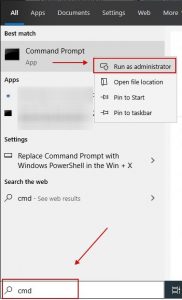
- Sisään Käyttäjätilien valvonta ikkuna, valita Joo.
- Sisään CMD, täsmentää ipconfig /release ja osui Tulla sisään.
- Jälkeenpäin, täsmentää ipconfig /renew ja osui Tulla sisään.

- Ota aikaa, kunnes DHCP-palvelin asettaa laitteellesi uuden IP-osoitteen.
Windows 7 ja Vista
Katso nämä virstanpylväät soveltaaksesi ipconfig /release ja ipconfig/renew komennot päälle Windows 7 tai Vista.
- Mene Windows-valikko, tarkentaa jälkeenpäin cmd Windowsin hakukentässä.
- Oikealla painikkeella päällä Komentokehote alue ja valitse Suorita järjestelmänvalvojana valikossa.
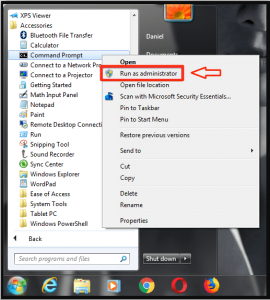
- Sisään Käyttäjätili-ikkuna, valitse Joo.
- Tässä tilanteessa, kirjoita seuraava komento komentokehotteeseen: ipconfig /release ja osui Tulla sisään.
- Täsmentää ipconfig /renew ja osui Tulla sisään.

Mac käyttöjärjestelmä
- Siirry kohtaan Omena logo näytön vasemmassa yläkulmassa ja valitse Järjestelmäasetukset.
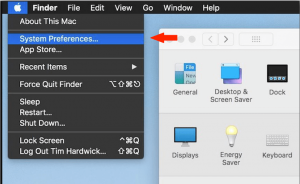
- Tässä tilanteessa, jatka eteenpäin Verkko.
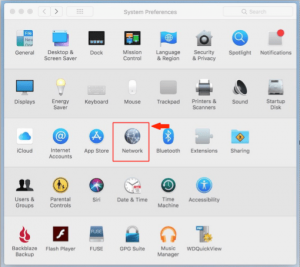
- Vasemmalla alueella, valita Wi-Fi tai Ethernet (sen perusteella, kumpaa haet). Valitse sen jälkeen Pitkälle kehittynyt… -painiketta oikealla puolella Verkko valikosta.
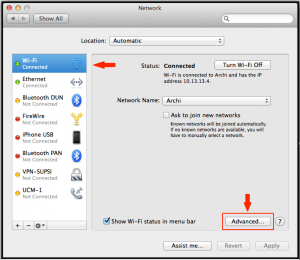
- Valita TCP/IP-välilehti. Tässä tilanteessa, saatat huomata sen Määritä IPv4 on viritetty DHCP:n käyttö. Valitse Uusi DHCP-vuokrasopimus -painiketta.
- Ota aikaa, ennen kuin huomaat muutoksen IPv4-osoitteessa. Prosessi on täysin suoritettu.
Linux/Ubuntu
Talla oleva opetusohjelma antaa identtisen esimerkin ipconfig /release ja ipconfig /renew komennot päälle Linux. Seuraa näitä virstanpylväitä kannustaaksesi DHCP-asiakasta uusimaan IP-osoitteen.- Käytä CTRL+ALT+T pikanäppäin avataksesi Terminaali Linuxissa.
- Terminaalissa, täsmentää sudo dhclient – r ja osui Tulla sisään vapauttaa nykyinen IP.
- Jälkeenpäin, täsmentää sudo dhclient ja osui Tulla sisään saadaksesi uuden IP-osoitteen DHCP-palvelimen kautta.
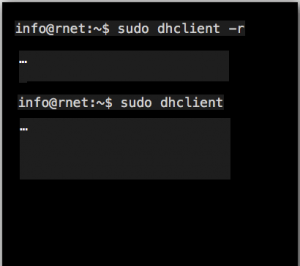
Hyödyllisiä DNS Resolver -komentoja Windowsille
Renew ja Release IP -komentojen lisäksi, saatat joutua tai joutua käyttämään joitain alla mainituista komennoista.
- ipconfig /flushdns. Sellainen komentoapu tyhjentämällä DNS Resolver -välimuistin varmistaaksesi, että uudet IP-tiedot haetaan välittömästi.
- ipconfig /registerdns. Tällainen komento päivittää kaikki saatavilla olevat DHCP-vuokrasopimukset ja rekisteröi DNS-nimet alusta alkaen.
- ipconfig /displaydns. Osoittaa DNS Resolver -välimuistissa olevan saatavilla olevan sisällön.
Korjaa IPconfig-julkaisun uusiminen ei toimi
IPConfig /Release ja /Renew -komennot toimivat vain, jos verkkosovitin on viritetty kutsumaan IP-osoite automaattisesti. Toisin sanoen, sinun pitäisi olla DHCP aktivoitu. Voit asettaa nämä parametrit Windowsin verkko- ja jakamiskeskuksen avulla.
- Siirry kohtaan Verkko-ja jakamiskeskus, sen jälkeen valita Muuta adapterin asetuksia.
- Oikealla painikkeella verkkosovittimesi ja käynnistä Ominaisuudet.
- Paikantaa Internet-protokollan versio 4 ( TCP / IPv4) ja valitse Ominaisuudet.
- Valita Hanki IP-osoite automaattisesti ja valitse OK muuttaa muutoksia.

Jätä kommentti